Sappiamo quanto velocemente i commenti in attesa possano accumularsi, soprattutto quando la maggior parte di essi sono spam. Nei primi giorni di WPBeginner, abbiamo faticato a gestire tutti i commenti in attesa senza sentirci sopraffatti.
La gestione dei commenti è una parte essenziale della gestione di un sito WordPress, ma esaminare uno per uno centinaia o migliaia di commenti in attesa non solo richiede molto tempo, ma è praticamente impossibile.
Per questo motivo abbiamo testato diversi metodi nel corso degli anni per trovare il modo più veloce e sicuro per eliminare di massa i commenti in attesa.
In questa guida vi mostreremo i modi più veloci e sicuri per eliminare tutti i commenti in attesa su WordPress. 🙌
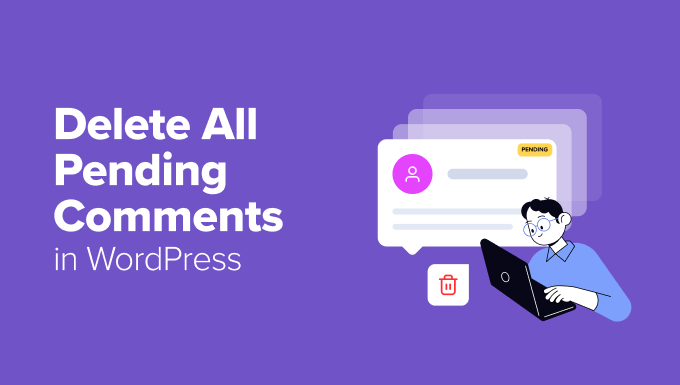
Cosa sono i commenti in attesa in WordPress?
I commenti in attesa in WordPress sono i commenti in attesa di moderazione.
Li troverete nell’area di amministrazione di WordPress visitando la pagina “Commenti” e passando alla scheda “In attesa”. È anche possibile visualizzare una notifica del numero di commenti in attesa di moderazione.
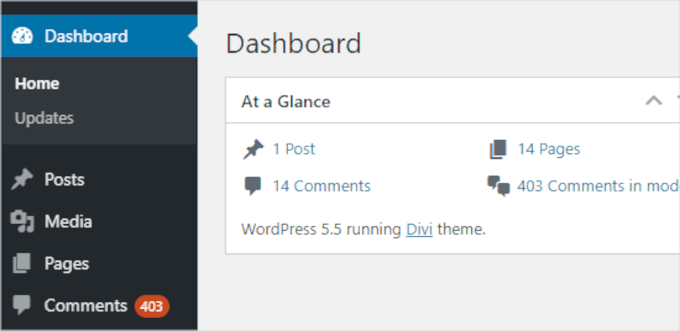
Consigliamo agli utenti di attivare la moderazione dei commenti su tutti i loro siti web per combattere lo spam dei commenti. Ciò significa che tutti i commenti sul vostro sito web andranno in coda “in attesa” prima di essere approvati.
Perché qualcuno dovrebbe voler eliminare i commenti in attesa?
Ci sono molti scenari in cui potrebbe essere necessario farlo. Ad esempio:
- Il plugin anti-spam Akismet è stato disabilitato sul vostro sito e improvvisamente tutti i commenti di spam appaiono in attesa.
- Gli articoli sul vostro sito web generano molti commenti indesiderati.
- Hai dimenticato di spegnere i commenti sugli articoli meno recenti.
- Semplicemente, non avete più tempo per gestire il vostro sito web WordPress, che ha raccolto centinaia di commenti non più pertinenti.
Ora, può richiedere molto tempo passare in rassegna e modera ogni commento individualmente. Se siete sicuri che non ci sono commenti contrassegnati come “in attesa” che volete mantenere, potete semplicemente eliminarli tutti di massa.
Ma se non lo siete, vi mostreremo come eliminarli in modo sicuro. Ecco una rapida panoramica di tutti i metodi che condivideremo in questo articolo:
Pronti? Ripuliamo la sezione commenti!
Metodo 1: Eliminare manualmente tutti i commenti in attesa in WordPress
Se avete solo poche centinaia di commenti in attesa, è abbastanza veloce eliminarli manualmente.
È sufficiente accedere alla sezione “Commenti” dall’area di amministrazione di WordPress e fare clic sulla scheda “In attesa” per visualizzare un elenco di tutti i commenti in attesa.
Di default, questo elenco mostra 20 commenti in attesa alla volta.

Per modificarla, cliccare sulla scheda “Opzioni schermata” in alto a destra della pagina, come si vede nello screenshot qui sopra.
Quindi, digitate “100” in “Numero di elementi per pagina” e fate clic sul pulsante “Applica”:
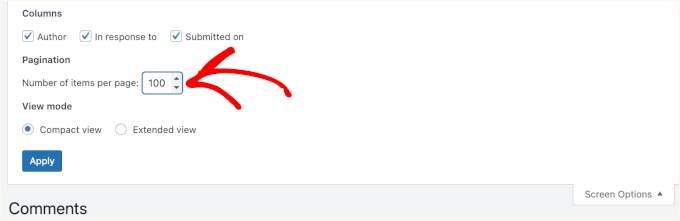
Ora che sono stati visualizzati 100 commenti, è possibile eseguire una rapida scansione di tutti.
Se non si trova nulla di urgente o importante, è sufficiente selezionare la casella a sinistra di “Autore” in alto nell’elenco dei commenti. In questo modo verranno selezionati tutti i commenti della pagina.
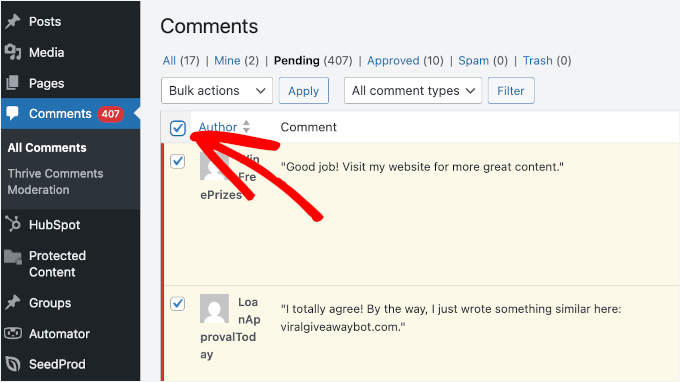
Quindi, fare clic sul menu a discesa “Azioni di massa” e selezionare l’opzione “Sposta nel cestino”.
Fate clic sul pulsante “Applica” per spostare tutti i commenti nel cestino.
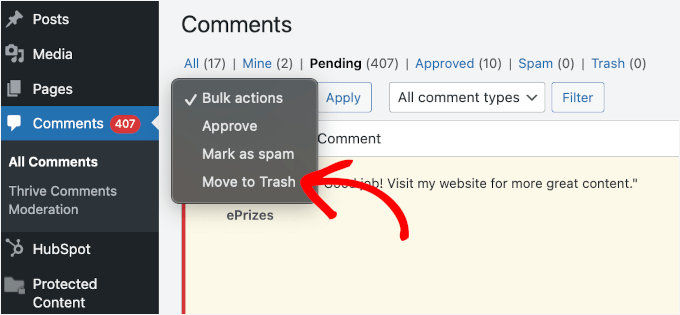
WordPress mostrerà quindi una notifiche che indica che i commenti sono stati spostati nel cestino.
Se si cambia idea, basta cliccare sul link “Annulla” per riportare i commenti alla scheda “In attesa”.
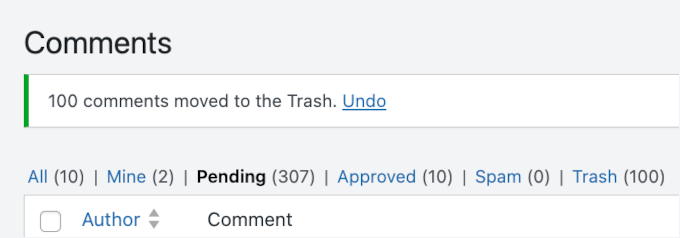
In caso contrario, è possibile continuare questo processo.
WordPress mostrerà i prossimi 100 commenti presenti sulla pagina. È sufficiente ripetere la procedura per eliminare tutti i commenti in attesa.
NON SI TRADUCE: quando si elimina un commento su WordPress, non viene eliminato subito.
Invece, va nel “Cestino” e vi rimane per 30 giorni. Dopodiché verrà eliminato automaticamente e in modo permanente.
Se si preferisce eliminarli subito in modo definitivo, si deve passare alla scheda “Cestino” della pagina “Commenti”.
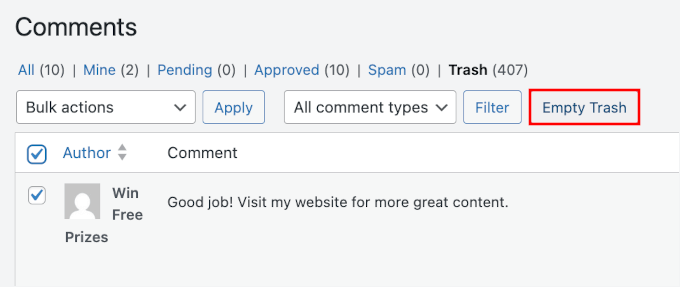
Fare clic sul pulsante“Svuota cestino“.
Verrà visualizzato un messaggio di conferma dell’avvenuta eliminazione dei commenti.
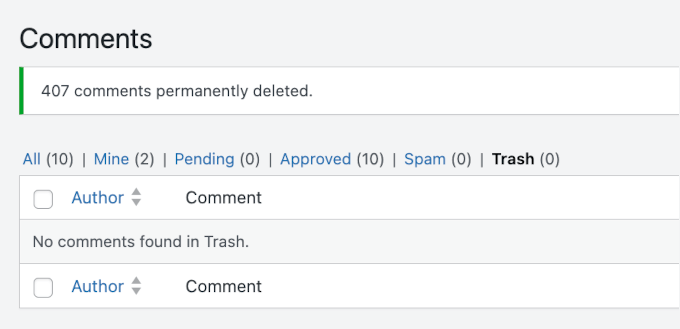
Una nota a margine: è possibile utilizzare le “Opzioni schermata” per mostrare fino a 999 commenti per pagina. Tuttavia, questo aumenterà il carico sui server del vostro host WordPress e rallenterà il vostro sito.
Potreste anche vedere un messaggio di errore come questo quando cercate di spostare i commenti nel cestino:

Se avete più di qualche centinaio di commenti in attesa, vi consigliamo di utilizzare un metodo di plugin per eliminarli.
Metodo 2: Eliminare un gran numero di commenti in attesa in WordPress utilizzando un plugin
Il modo più rapido per eliminare un numero elevato di commenti in attesa è utilizzare un plugin.
Poiché questo metodo eliminerà in modo permanente i commenti in attesa e quelli di spam, vi consigliamo di eseguire prima un backup del vostro sito WordPress. In questo modo, avrete una copia salvata nel caso in cui ne abbiate bisogno.
Installazione di un plugin per i commenti di WordPress
In questa guida utilizzeremo il plugin Thrive Comments. Oltre a consentire l’eliminazione dei commenti, offre strumenti per aumentare l’engagement dei visitatori, promuovere le discussioni e ottenere più commenti.
È uno dei migliori strumenti per migliorare i commenti su WordPress e lo abbiamo testato a fondo per verificarne le prestazioni. Approfondisci le caratteristiche del plugin nella nostra ampia recensione di Thrive Themes Suite!

Poiché Thrive Comments fa parte della suite di temi Thrive, è necessario andare sul sito web di Thrive Themes e creare un account.
Basta fare clic sul pulsante “Inizia ora” e completare la procedura di registrazione.
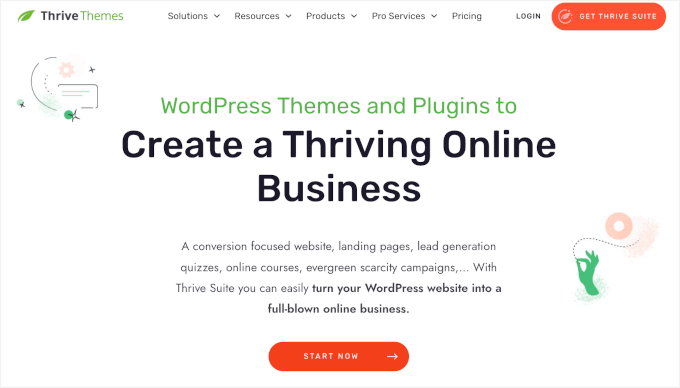
Dopo la registrazione, è possibile scaricare il plugin Thrive Product Manager dal cruscotto del proprio account Thrive Themes.
Quindi, è sufficiente caricarlo e installarlo sul vostro sito WordPress. Se avete bisogno di aiuto, potete fare riferimento alla nostra guida su come installare un plugin per WordPress.

Dopodiché, andiamo su “Product Manager” nella dashboard di WordPress.
Da qui, si può fare clic su “Accedi al mio account” e inserire le credenziali di Thrive Themes.
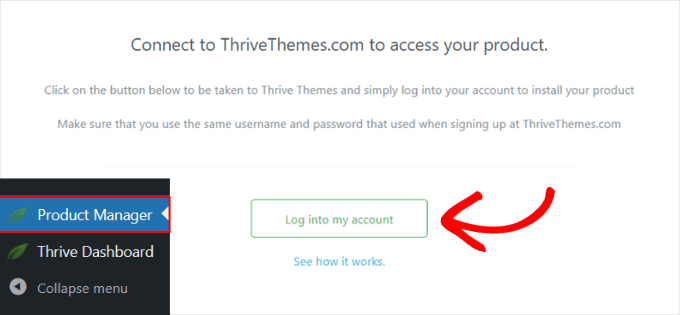
Nella schermata successiva, è necessario individuare la sezione Thrive Comments. Una volta trovata, selezionate la casella “Installa prodotto”.
Quindi, facendo clic su “Installa i prodotti selezionati (1)” si completa l’installazione.

Dopo l’installazione, verrà visualizzato il messaggio “Pronto all’uso”.
C’è anche un pulsante “Vai alla Bacheca di Thrive Themes” per gestire il plugin. Fate clic su di esso.
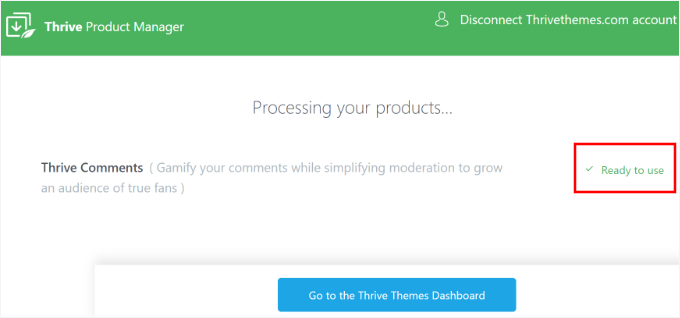
Ora sei pronto per eliminare i commenti in attesa! 🎉
Eliminare i commenti in attesa con Thrive Comments
In Thrive Comments, la moderazione è abilitata automaticamente, il che significa che i commenti in attesa sono già filtrati per la revisione.
Si trovano nella dashboard di WordPress alla voce Commenti ” Thrive Comments Moderations ” In attesa, dove si possono approvare, modificare o eliminare a seconda delle necessità.
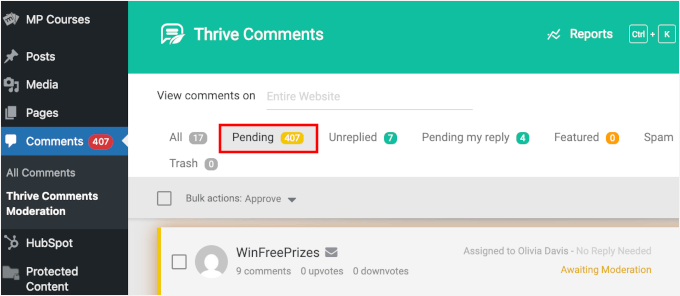
Per eliminarle tutte, basta fare clic sulla boxed accanto a “Azioni di massa”.
Quindi, al passaggio del mouse sul menu a discesa, si possono vedere le opzioni disponibili. Fate clic su “Segna come cestino”.
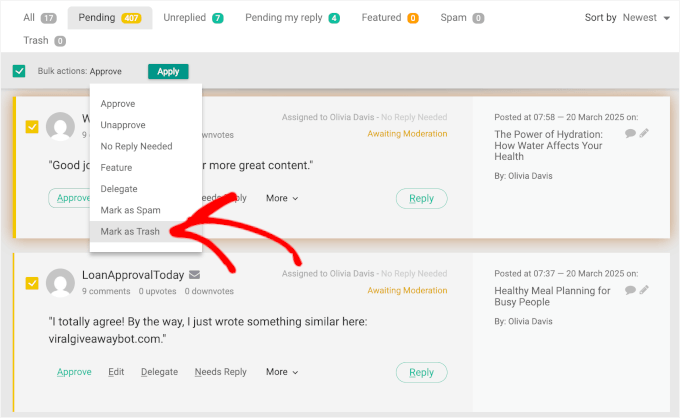
In questo modo tutti i commenti in attesa verranno spostati nella scheda “Cestino”.
Ancora una volta, fare clic sulla casella di controllo accanto a “Azioni di massa” e selezionare “Elimina definitivamente” dal menu a discesa.
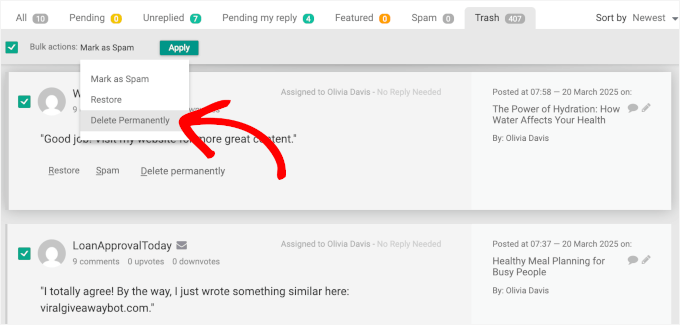
A questo punto, non resta che fare clic sul pulsante “Applica” e Thrive Comments inizierà a eliminare i commenti.
Una volta fatto, verrà visualizzata la notifica “Nessun commento da visualizzare”, come questa:
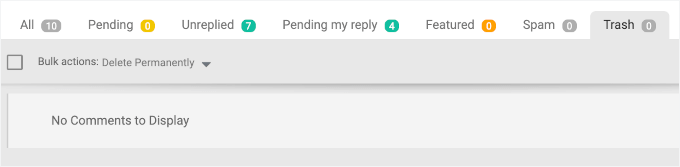
Thrive Comments vi permette anche di fare diverse altre cose con i vostri commenti su WordPress. Ad esempio, potete:
- Consentire agli utenti di mettere “Mi piace” o “Non mi piace” ai commenti in WordPress
- Caratterizzare o seppellire i commenti in WordPress
- Reindirizzare l’attenzione dell’utente con il commento Redirect
Suggerimento bonus: Eliminare i commenti di spam solo in WordPress
E se non volete eliminare i commenti in attesa ma volete eliminare quelli contrassegnati come spam? Beh, questo è molto facile da fare in WordPress!
Per prima cosa, potete andare su “Commenti” nell’area di amministrazione di WordPress e aprire la scheda “Spam”:
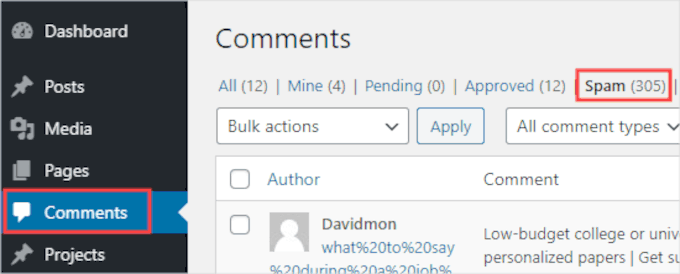
Quindi, fare clic sul pulsante “Svuota spam”.
In questo modo si eliminano definitivamente tutti i commenti di spam, non solo quelli sulla pagina corrente.
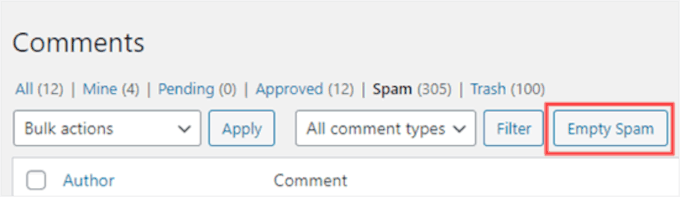
Per istruzioni più dettagliate, potete consultare la nostra guida passo-passo su come eliminare rapidamente i commenti spam in WordPress.
Speriamo che questo articolo vi abbia aiutato a capire come eliminare tutti i commenti in attesa in WordPress. Potreste anche consultare le nostre guide su come mettere in evidenza o seppellire i commenti e su come consentire agli utenti di segnalare commenti inappropriati in WordPress.
Se questo articolo vi è piaciuto, iscrivetevi al nostro canale YouTube per le esercitazioni video su WordPress. Potete trovarci anche su Twitter e Facebook.





Jiří Vaněk
The sweep plugin is great for this. I use it to delete revisions. However, it can also do these things like delete comments, unused categories and many more. This is a great plugin for pure WordPress.
WPBeginner Support
Thank you for sharing your another plugin option
Admin
Max
Awesome article! Helped me a lot! Used the plugin and everything went clear as the sky. Thanks!
WPBeginner Support
Glad our recommendation was helpful
Admin
Stan Williams
Good tip. s I also find that Askimet already weeds out 99% of comments and puts them i spam folder which gets deleted automatically periodically anyway so the few that remain are usually from a legit source. I have used it on many many website for many year now.
WPBeginner Support
Glad you’ve found Akismet helpful
Admin
Joan Menter
This was a clear informative piece and easy to follow. I often don’t have time for a lot of complicated instructions. I know that can’t always be avoided but I can grab info like this and run with it. Thank you.
WPBeginner Support
You’re welcome
Admin
Alice Miller
Delete Pending Comments is awesome. I was able to clean up lots of comments very easily.
Thanks for the article.
WPBeginner Support
You’re welcome
Admin